Comment mettre à jour manuellement et automatiquement vos paquets NAS Synology

Garder le système d'exploitation de votre Synology NAS à jour n'est que la moitié de l'expérience du serveur domestique: l'autre moitié garde tous vos paquets d'application à jour, aussi. Regardons comment mettre à jour manuellement vos paquets ainsi que comment automatiser le processus
RELATED: Comment configurer et démarrer avec votre Synology NAS
Dans notre guide pour démarrer avec votre Synology NAS , nous vous avons montré comment mettre à jour le système d'exploitation principal. Il est maintenant temps de vérifier que vos paquets d'applications sont également mis à jour. La plate-forme Synology étant bien plus qu'un simple stockage en réseau, la mise à jour de vos applications est essentielle pour garantir une expérience sans heurt et sans bug.
Mise à jour manuelle de vos paquets Synology
CONNEXION: Comment créer , Réorganiser, organiser et supprimer des raccourcis sur votre Synology NAS Desktop
Pour commencer le processus de mise à jour, accédez simplement à l'interface Web de votre Synology NAS. Sur le bureau par défaut, vous verrez le raccourci du Centre de paquets (s'il y a des paquets à mettre à jour, vous verrez, comme dans la capture d'écran ci-dessous, un indicateur rouge indiquant leur nombre). Si vous avez réorganisé un peu le bureau, vous pouvez toujours trouver le raccourci vers le Centre de paquets en cliquant sur le bouton du menu Démarrer dans le coin supérieur pour accéder à votre liste complète d'applications.

Dans le Centre de paquets, vous ' Par défaut, la vue "Installé" affiche tous les paquets installés avec tous les paquets nécessitant des mises à jour, le cas échéant, affichés en haut de la liste dans la section "Attention requise", voir ci-dessous.
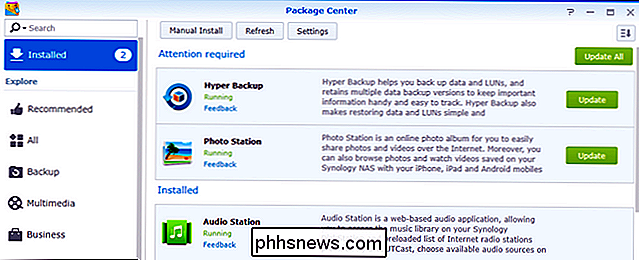
Il y a trois façons d'aborder manuellement la mise à jour de vos paquets. Vous pouvez cliquer sur le bouton "Mettre à jour tous" pour simplement déchiffrer toutes les mises à jour sans examen. Vous pouvez mettre à jour de manière sélective en sélectionnant le bouton "Mettre à jour" à côté de chaque entrée nécessitant des mises à jour. Enfin, si vous souhaitez consulter les notes de publication d'une mise à jour particulière avant de l'approuver, vous pouvez cliquer sur l'entrée générale d'un package d'application individuel pour afficher la vue détaillée. Faisons-le maintenant avec le paquet "Hyper Backup" pour voir ce que la mise à jour implique.
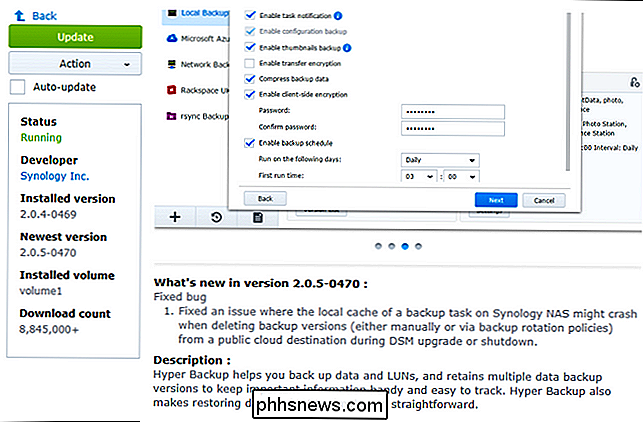
Ici, dans la vue détaillée, nous pouvons voir qu'il y a un bouton "Update" supplémentaire et, plus important encore, le "Quoi de neuf? dans la version ... "section note de mise en évidence qui met en évidence ce que la mise à jour ajoute / supprime / répare. Dans ce cas, il s'agit simplement d'une simple correction de bogue.
À ce stade, vous pouvez approuver manuellement la mise à jour en cliquant sur le bouton vert "Mise à jour" ou revenir au menu précédent pour consulter vos autres mises à jour. "Pour prendre soin d'eux tous à la fois.
Une chose que vous remarquerez peut-être sur cette vue détaillée est la petite case à cocher" Mise à jour automatique "sous le bouton" Mettre à jour ". Jetons un coup d'œil à la fonction de mise à jour automatique maintenant
Configuration de vos paquets à (sélectivement) mise à jour automatique
Vous pouvez cocher la case "Mise à jour automatique" dans la vue détaillée, comme nous l'avons vu dans la section précédente, Il existe un moyen beaucoup plus rapide d'activer les mises à jour automatiques en masse (et sélectives). À partir de la vue détaillée, nous étions juste dans ou de la liste principale des paquets, cliquez sur le bouton gris "Paramètres" le long du bord supérieur de la fenêtre.
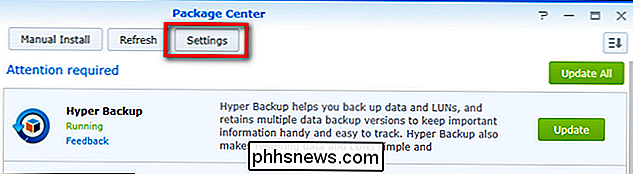
Dans le menu Paramètres, sélectionnez l'onglet "Mises à jour automatiques" le long la barre de navigation supérieure.
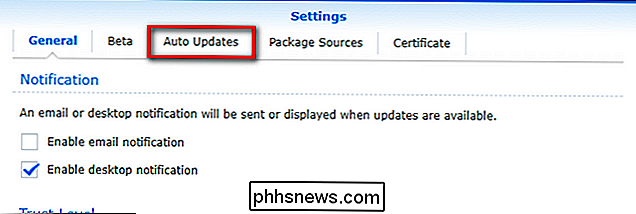
Dans le menu Mises à jour automatiques, vous pouvez cocher "Mettre à jour automatiquement les paquets" comme indiqué ci-dessous et les définir comme "Tous les paquets" ou "Seuls les paquets ci-dessous". activer la mise à jour automatique sélective, cochez simplement tous les paquets que vous souhaitez garder automatiquement à jour. Lorsque vous avez terminé, cliquez sur "OK" pour enregistrer vos modifications. Votre NAS Synology mettra automatiquement à jour vos paquets d'applications à mesure que de nouvelles mises à jour seront lancées, sans intervention de l'utilisateur.
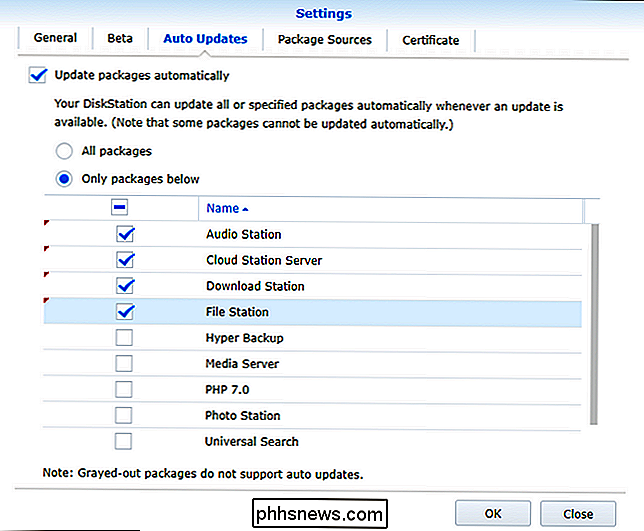
Que vous choisissiez de suivre une méthode manuelle stricte ou de mélanger des mises à jour automatiques complètes, il est indolore haut des mises à jour de paquets grâce au gestionnaire de paquets simplifié de Synology.

Comment désactiver les statistiques et les rapports sur Google WiFi
De nombreux utilisateurs soucieux de la confidentialité préfèrent empêcher les applications et les appareils de transmettre les diagnostics à leurs sociétés mères. Nous pensons généralement que ce sont des fonctionnalités utiles, mais si vous préférez les désactiver, voici comment les désactiver sur le système Google WiFi.

Six façons de rendre le Galaxy S9 meilleur dès la sortie de la boîte
Le Galaxy S9 est là, et c'est mieux que le S8 (même si ce n'est que marginalement). Ce n'est pas parfait, cependant, et il y a une poignée de choses que vous pouvez faire dès la sortie de la boîte pour le rendre meilleur. Désactiver Bixby Parler vrai: Bixby ... n'est pas bon. Google Assistant est un assistant bien meilleur (et plus puissant), et c'est une partie essentielle d'Android.



